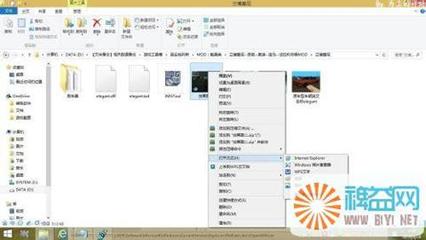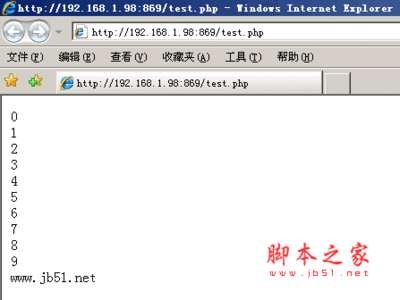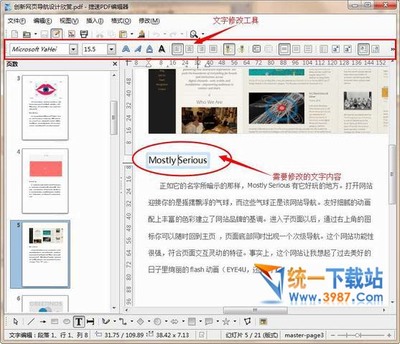网络上的版权保护越来越厉害,比如迅雷看看就直接推出个xv格式视频。现在优酷又出了个kux文件。虽然同样都是视频文件,但却需要指定的播放器才能打开,也不知道到底是网络的进化还是退步。不管怎样,本文的目的就是讲解如何在电脑上打开kux文件。请阅读下文。
优酷iku
kux文件怎么打开 精 1、
下载安装并运行Iku客户端:
kux文件怎么打开 精 2、
已经下载完成的kux文件的图标将会变成如下图所示:
kux文件怎么打开 精 3、
打开优酷官方网站,然后右击想要下载的视频的链接,选择“复制链接地址”:
kux文件怎么打开 精 4、
单击Iku的主界面上的下载按钮,然后单击“添加”:
kux文件怎么打开 精_kux
kux文件怎么打开 精 5、
单击地址输入框,然后按键盘上的Ctrl+V键,即可粘贴入地址,单击“开始下载”:
kux文件怎么打开 精 6、
耐心等待下载结束,然后单击上方的“已下载”:
kux文件怎么打开 精 7、
如图所示,已经完成下载的视频都是kux格式的:
kux文件怎么打开 精_kux
kux文件怎么打开 精 8、
双击已经下载好的kux格式文件,即可自动调用iku播放:
kux文件怎么打开 精 9、
右击已经下载好的kux文件,然后选择“转码”:
kux文件怎么打开 精 10、
根据需要进行设置之后,单击“开始转码”:
kux文件怎么打开 精_kux
kux文件怎么打开 精 11、
单击“转码”,即可看到正在转码的文件的进程等信息:
kux文件怎么打开 精 12、
耐心等转码结束,然后单击上方的“已转码”,右击转码成功的条目,然后选择“打开文件目录”:
kux文件怎么打开 精 13、
打开的资源管理器窗口,即是保存已经转换完成的视频的文件夹位置,将视频传到手机或者朋友看吧:
kux文件怎么打开 精_kux
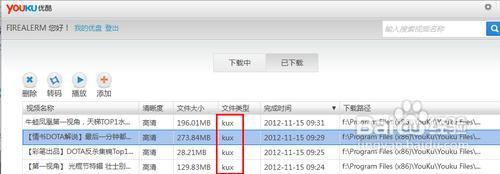
 爱华网
爱华网